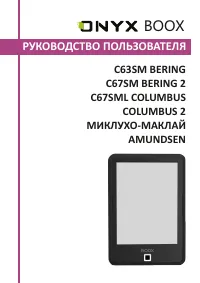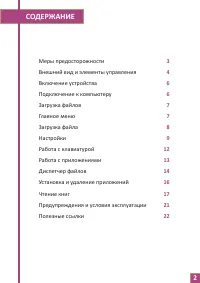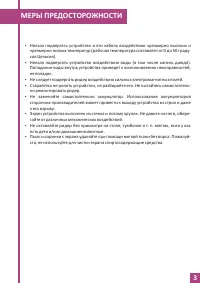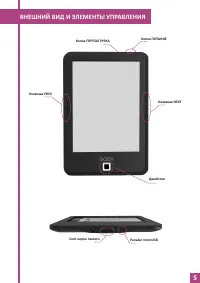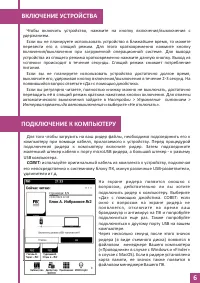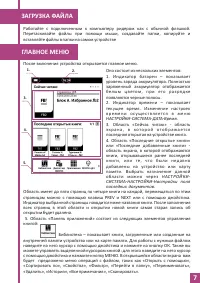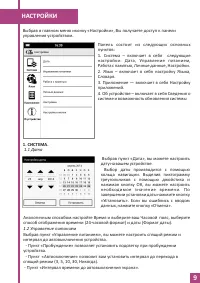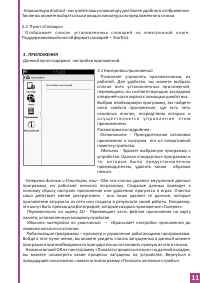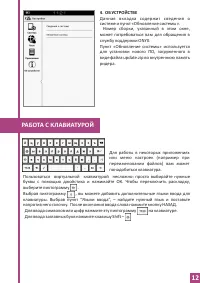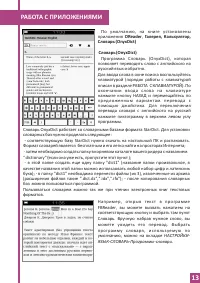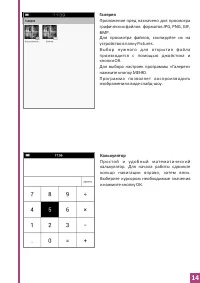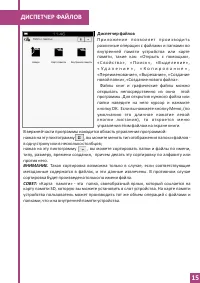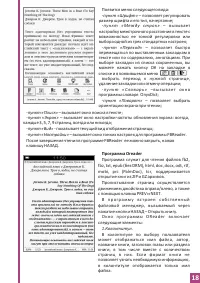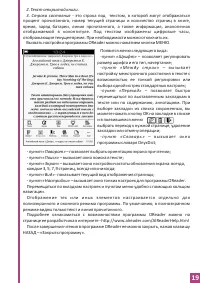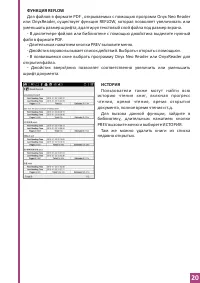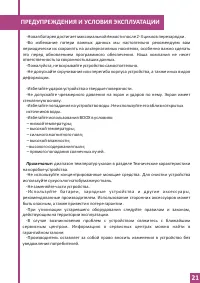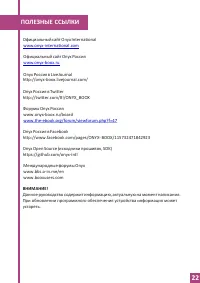Электронные книги ONYX BOOX C67SML COLUMBUS - инструкция пользователя по применению, эксплуатации и установке на русском языке. Мы надеемся, она поможет вам решить возникшие у вас вопросы при эксплуатации техники.
Если остались вопросы, задайте их в комментариях после инструкции.
"Загружаем инструкцию", означает, что нужно подождать пока файл загрузится и можно будет его читать онлайн. Некоторые инструкции очень большие и время их появления зависит от вашей скорости интернета.
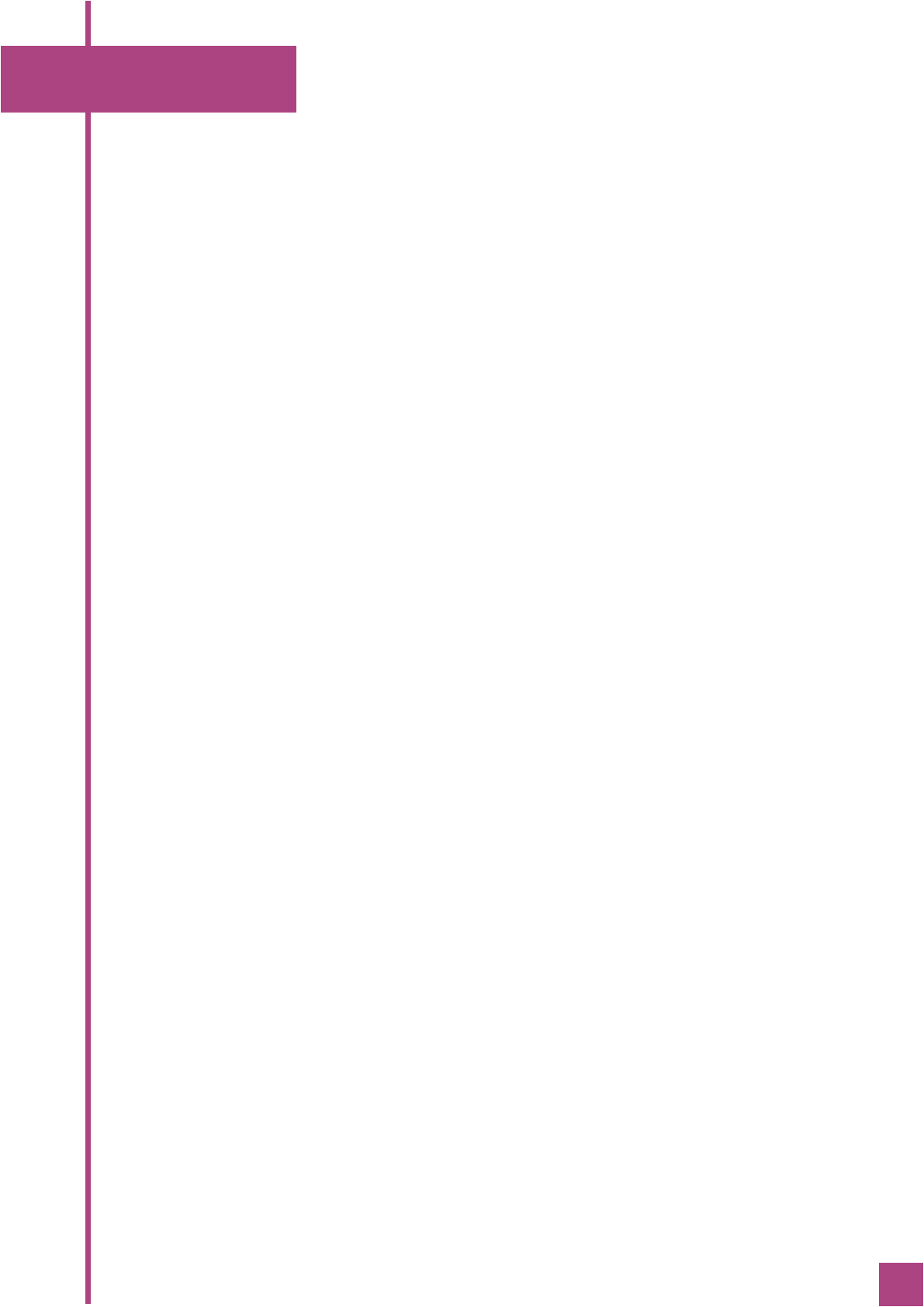
17
ЧТЕНИЕ КНИГ
Прежде, чем приступить к рассмотрению функций, доступных при чтении
документов и книг, мы познакомим Вас с описанием различных форматов, в
которых распространяется электронная литература.
Художественная литература в большинстве случаев находится в таких форматах,
как FB2, EPUB, MOBI. Реже — TXT, RTF и DOC.
Нередко файл книги архивируется (для того, чтобы занимать меньше места на
диске), приобретая расширение ZIP (FB2.ZIP, TXT.ZIP, RTF.ZIP).
Указанные выше форматы наиболее удобны для чтения; при работе с ними
доступен очень широкий спектр настроек, в частности, по изменению параметров
шрифта (размера, начертания, гарнитуры (стиля)).
Техническая, научная литература и учебники, как правило, распространяется в
форматах PDF и DJVU.
PDF бывают текстовые (как правило, конвертированные документы Word) и
картиночные (как правило, отсканированные либо сфотографированные
документы и книги).
Офисные документы — тексты Word имеют расширения DOC/DOCX. Такие
документы обычно довольно громоздки, поэтому ридер работает с ними медленно.
Число опций, доступных при их чтении также ограничено, в том числе и из-за
«закрытости» подобных форматов (права на них принадлежат компании Microsoft).
СОВЕТ:
Встроенные программы могут не поддерживать некоторые форматы. Для
чтения файлов таких форматов следует установить соответствующее стороннее
приложение.
Программа
FBReader
Программа служит для чтения файлов
TXT
,
RTF
,
FB
2,
CHM
,
EPUB
. Пролистывание
страниц осуществляется движением джойстика вправо/влево, а также с помощью
клавиш
PREV
и
NEXT
.
Увеличить или уменьшить размер шрифта можно движением джойстика
вверх/вниз или, вызвав меню, нажатием на соответствующую кнопку (иконка
Шрифт). Программа позволяет выставлять закладки во время чтения книги на
нужной странице – достаточно перейти на нужную страницу и коротко нажать на
кнопку ОК, при этом треугольник поменяет своё направление («загнётся уголок
страницы») Просмотреть закладки можно, вызвав меню, нажатием на
соответствующую кнопку, – там необходимо выбрать пункт «Переход», затем пункт
«Закладки».
Для быстрого перехода на нужную страницу, вызовите меню и в нижней правой
части экрана вы увидите номера страниц
Выберите с помощью джойстика эту пиктограмму и нажмите на цифры нумерации
страниц кнопкой ОК, наберите на клавиатуре нужный номер страницы и еще раз
нажмите
OK
.
Вызвать настройки программы
FBReader
можно нажатием кнопки МЕНЮ.
Содержание
- 3 МЕРЫ ПРЕДОСТОРОЖНОСТИ
- 5 ВКЛЮЧЕНИЕ УСТРОЙСТВА; ПОДКЛЮЧЕНИЕ К КОМПЬЮТЕРУ
- 7 ЗАГРУЗКА ФАЙЛА
- 8 НАСТРОЙКИ
- 11 РАБОТА С КЛАВИАТУРОЙ
- 12 РАБОТА С ПРИЛОЖЕНИЯМИ; OReader
- 14 ДИСПЕТЧЕР ФАЙЛОВ; Диспетчер файлов
- 15 УСТАНОВКА И УДАЛЕНИЕ ПРИЛОЖЕНИЙ; Установка вручную
- 16 ЧТЕНИЕ КНИГ; Программа
- 17 Программа Oreader
- 19 ФУНКЦИЯ REFLOW; ИСТОРИЯ
- 20 ПРЕДУПРЕЖДЕНИЯ И УСЛОВИЯ ЭКСПЛУАТАЦИИ
- 21 ПОЛЕЗНЫЕ ССЫЛКИ